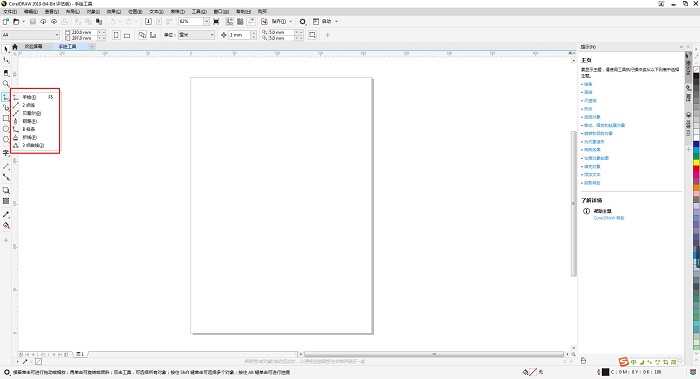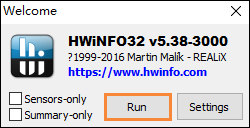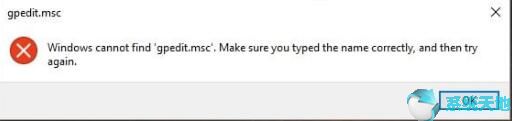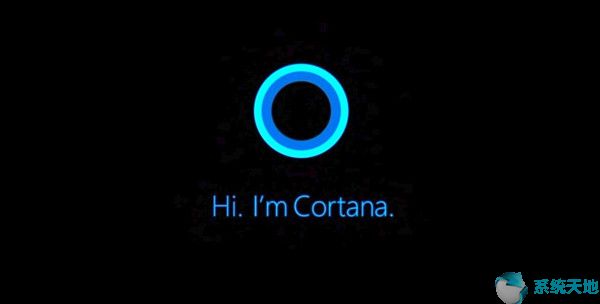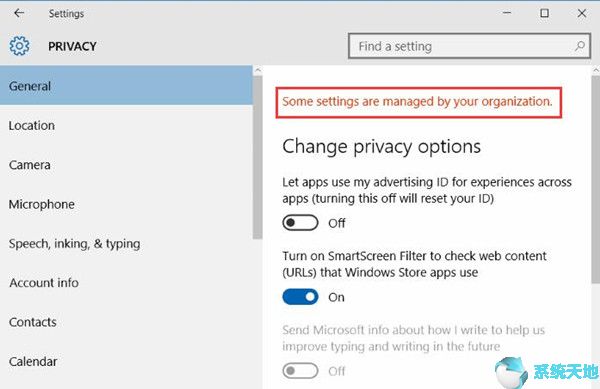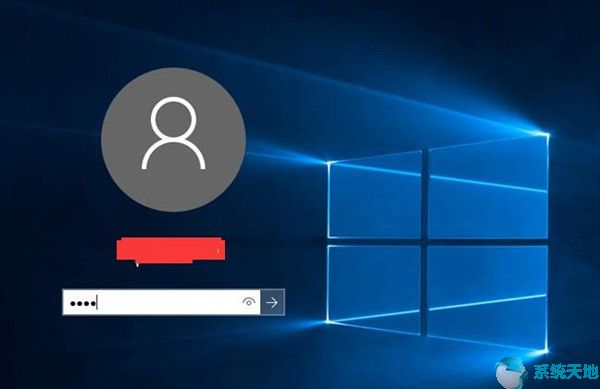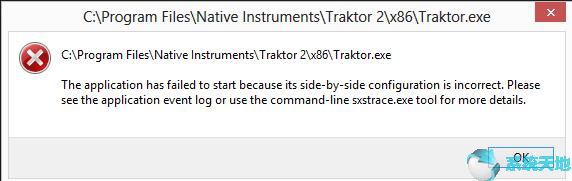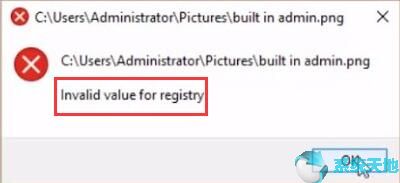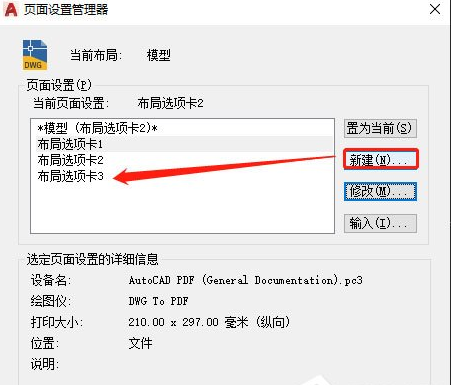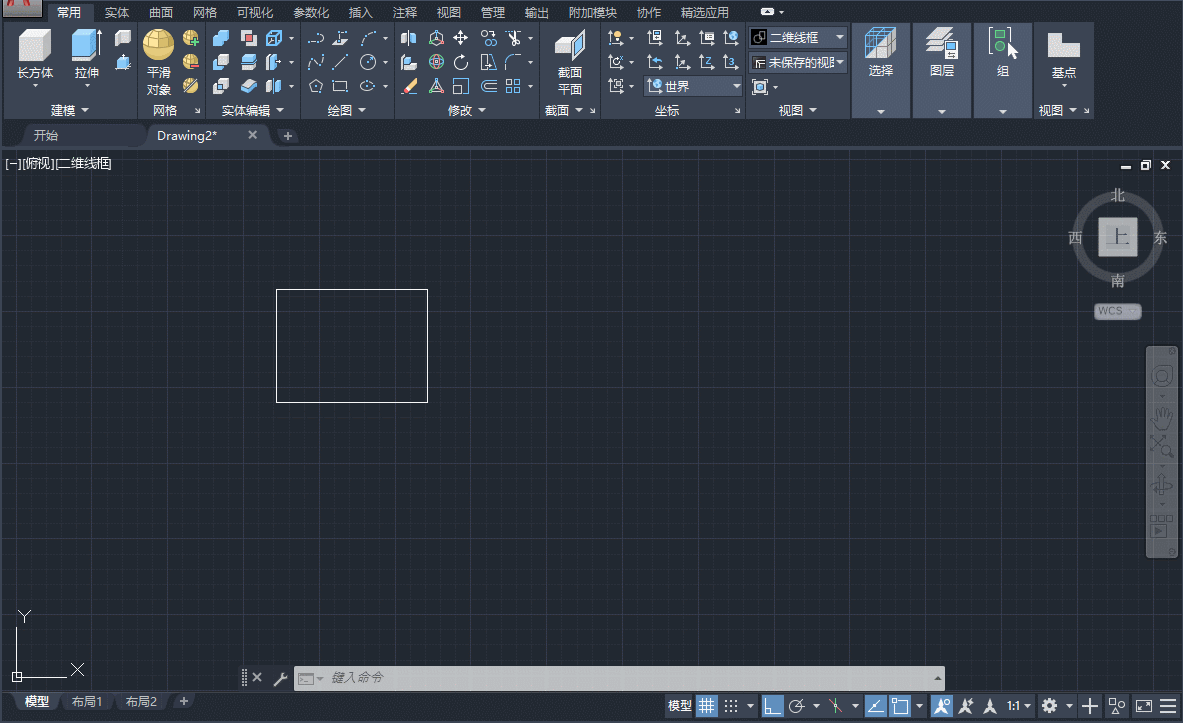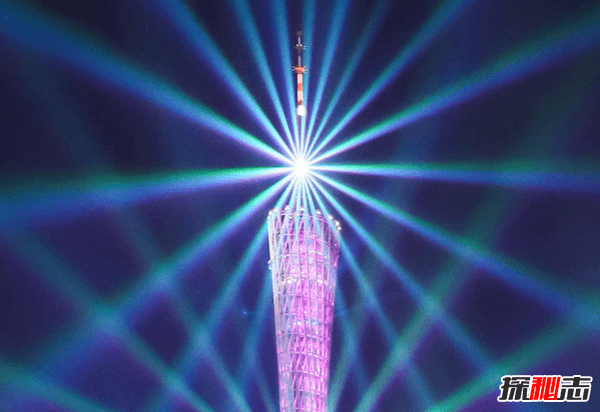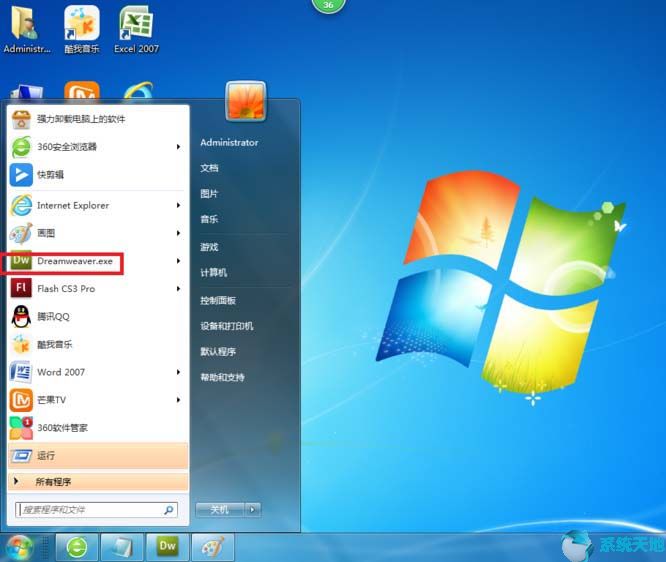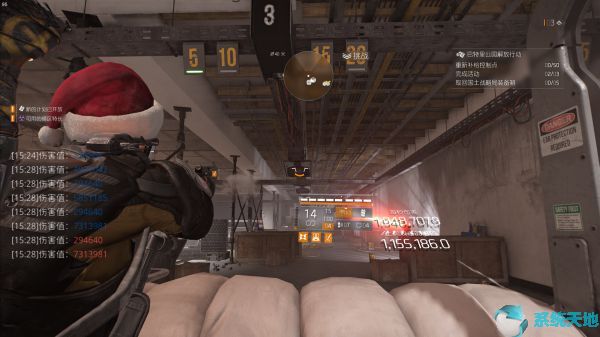为什么cdr软件中不显示缩略图? CorelDRAW 缩略图显示设置。有网友反映,使用CorelDRAW软件时,新创建的图片保存到文件夹时无法显示cdr缩略图。这样的情况已经有很长一段时间了。请从本网站寻求帮助。下面系统世界小编就为大家介绍一下cdr缩略图。解决缩略图不显示的问题。以供参考。
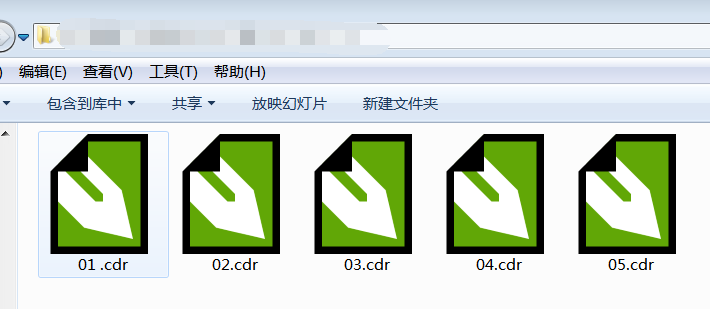
图1:cdr 文件不显示缩略图
CorelDRAW 缩略图显示设置:
首先,点击电脑左下角的“开始菜单”,找到“控制面板”,依次进入“程序”、“程序和功能”,如图2所示,确认“Corel Graphics” - 找到“Windows Shell Extension”文件,然后在CorelDRAW程序文件下方,如红色箭头所示。如果没有该文件,则需要自行安装。
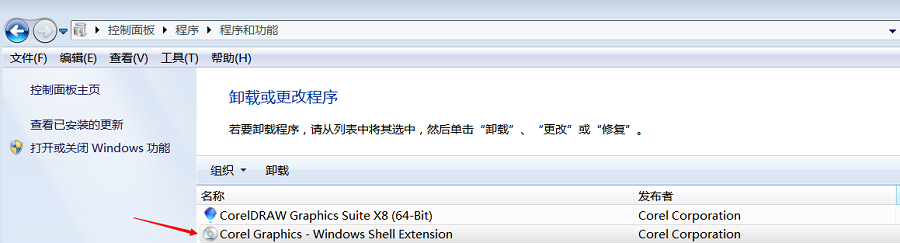
图2:程序及功能界面
安装Corel Graphics - Windows Shell Extension 后,打开CorelDRAW 软件。创建一个新文档,如图3所示。忽略上面的参数并保留它们为默认值。只需点击下面的“确定”即可进入新文件的编辑界面。
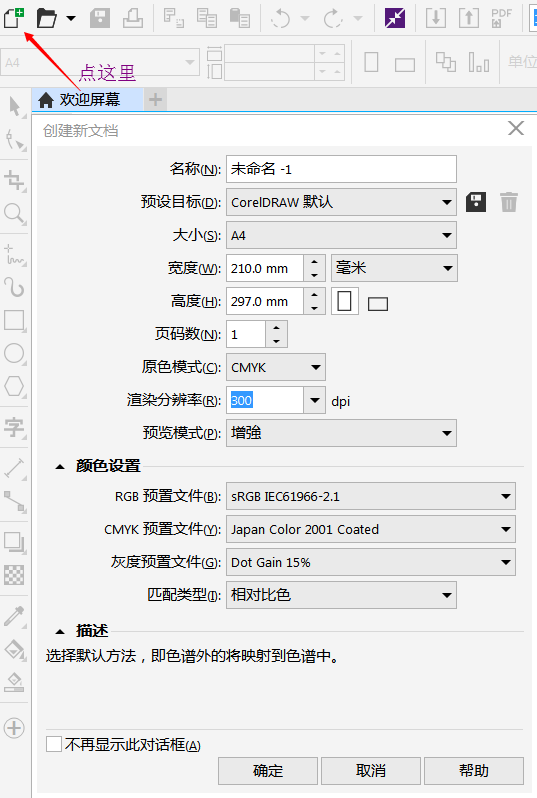
图3:CorelDRAW软件新建文档界面
在主界面,即新建文件的编辑界面,如图4所示,找到菜单栏,点击“工具选项”。熟悉CorelDRAW软件的朋友也可以直接使用快捷键:“Ctrl+J”。
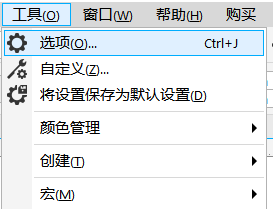
图4:CorelDRAW 软件工具菜单
图5是选项工作卡。按照红色箭头的提示选择“全局”、“过滤器”、“关联”,然后在右侧找到“CDR”和“CMX”并勾选,然后单击“确定”。能。
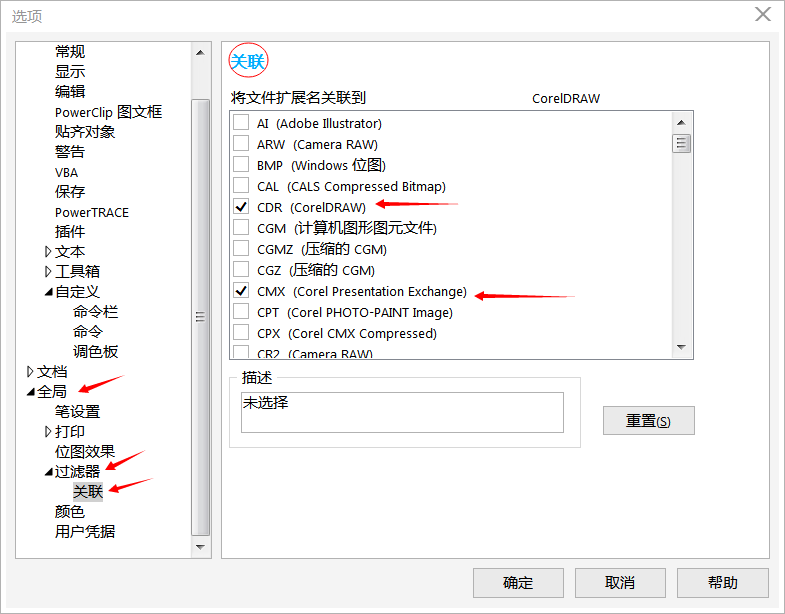
图5:CorelDRAW 软件工具选项卡
确认无误后,退出CorelDRAW软件。当提示是否保存新创建的文件时,可以选择“不保存”。
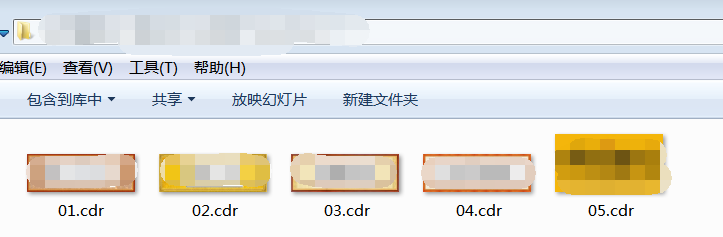
图6:显示的CDR 缩略图
完成此操作后,我们将打开图1所在的文件夹,看看是否可以显示cdr缩略图。如图6 所示,我们的cdr 缩略图已经可见。如果还是无法显示cdr缩略图,不用担心,点击刷新,或者使用键盘上的“F5”键即可显示cdr缩略图。
以上就是cdr软件缩略图不显示的原因?介绍CorelDRAW中设置缩略图显示的方法。如果您也有同样的问题,可以参考上面的方法来解决。
未经允许不得转载:探秘猎奇网 » coreldraw12文件缩略图图标(coreldraw缩略图怎么显示)

 探秘猎奇网
探秘猎奇网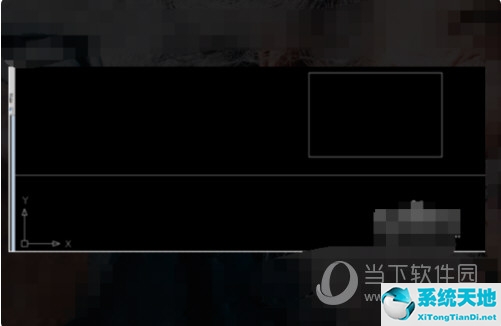 cad查询点坐标命令(cad2016查询点坐标)
cad查询点坐标命令(cad2016查询点坐标)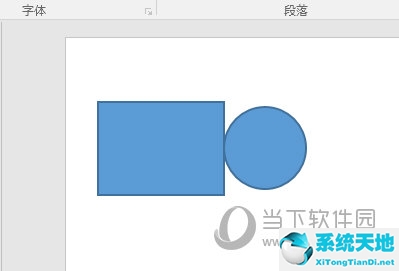 ppt中合并形状怎么用(ppt2010怎么合并形状)
ppt中合并形状怎么用(ppt2010怎么合并形状) 钉钉如何创建在线编辑文档(钉钉在线文档怎么创建)
钉钉如何创建在线编辑文档(钉钉在线文档怎么创建) 大学生掏鸟案当事人出狱,情节相当严重
大学生掏鸟案当事人出狱,情节相当严重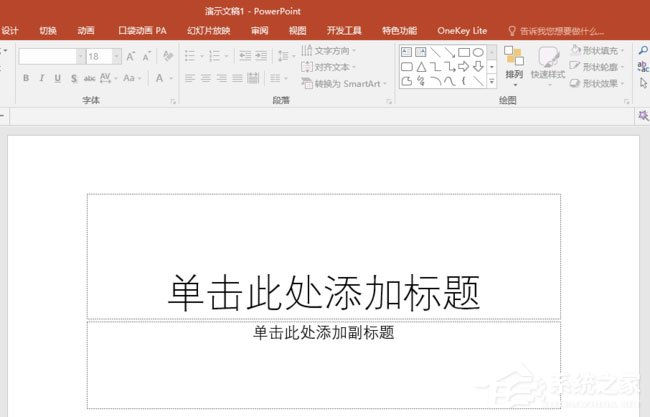 ppt表格单元格怎么实现凹凸效果(ppt中的表格怎么突出?)
ppt表格单元格怎么实现凹凸效果(ppt中的表格怎么突出?)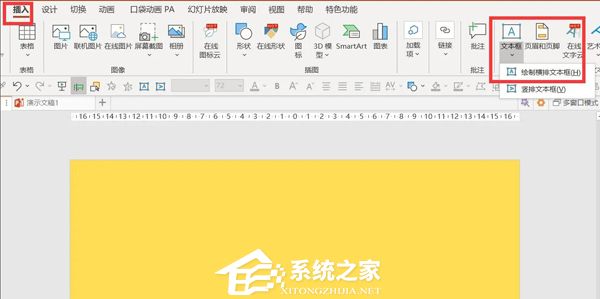 PPT如何制作电子表数字跳动效果(如何在PPT中制作电子表数字跳跃效果)
PPT如何制作电子表数字跳动效果(如何在PPT中制作电子表数字跳跃效果) 支付宝如何设置一次性收款码(支付宝一键开启)
支付宝如何设置一次性收款码(支付宝一键开启) 纯文字ppt排版设计(ppt纯文字排版设计)
纯文字ppt排版设计(ppt纯文字排版设计)